Kính chào hành khách, chào mừng hành khách đã đến với Công ty sản xuất giày thể Thao Mira . Bạn muốn kinh doanh thương mại loại sản phẩm giày...
Cách xoá dữ liệu hệ thống trên iPhone cực kỳ đơn giản giúp giải phóng bộ nhớ iPhone
Sau một thời gian sử dụng, iPhone của bạn thường xuyên thông báo đầy dung lượng bộ nhớ. Điều này khiến bạn vô cùng khó chịu và gây ra rất nhiều bất tiện trong quá trình sử dụng. Cách tốt nhất để giải phóng bộ nhớ chính là xóa bớt dữ liệu hệ thống của thiết bị. Tuy nhiên, không phải người dùng nào cũng biết các thao tác thực hiện này. Và sau đây chúng tôi sẽ hướng dẫn các bạn cách xoá dữ liệu hệ thống trên iPhone cực đơn giản.
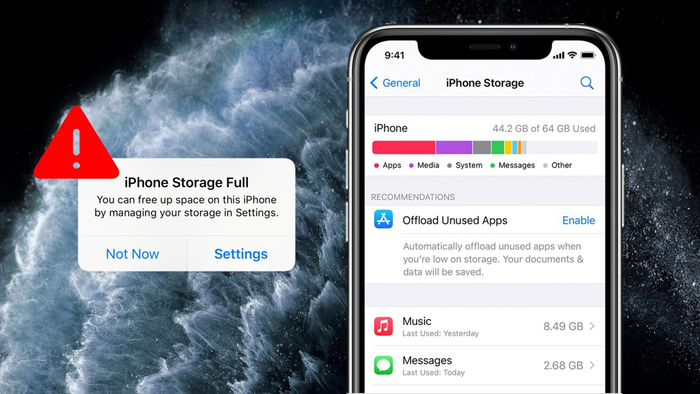 Cách xoá dữ liệu hệ thống trên iPhone cực kỳ đơn giản giúp giải phóng bộ nhớ iPhone
Cách xoá dữ liệu hệ thống trên iPhone cực kỳ đơn giản giúp giải phóng bộ nhớ iPhone
Cách kiểm tra dữ liệu hệ thống iPhone
Trước khi đến với cách xoá dữ liệu hệ thống trên iPhone, đầu tiên chúng ta hãy cùng kiểm tra xem dữ liệu hệ thống trong iPhone đang chiếm bao nhiêu phần trăm dung lượng mát bằng cách sau:
Bước 1: Với chiếc điện thoại iPhone của bạn, mở ứng dụng Cài Đặt > Chọn Cài đặt chung > chọn Dung lượng iPhone.
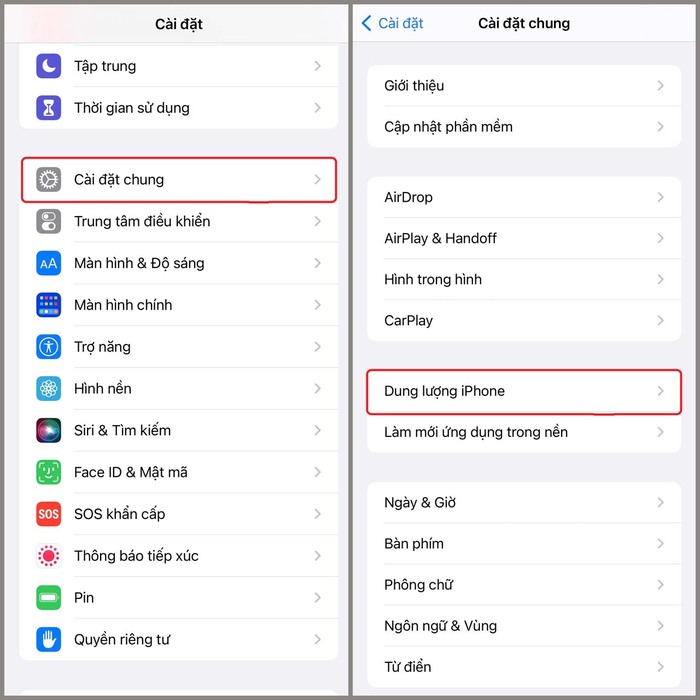 Chọn Dung lượng iPhone trong Cài đặt chung
Chọn Dung lượng iPhone trong Cài đặt chung
Bước 2: Kéo xuống cuối chọn Dữ liệu hệ thống. Tại đây, số dung lượng sẽ được hiển thị rõ ràng để người dùng có thể nắm bắt được.
Số dung lượng sẽ được hiển thị rõ ràng
Cách xóa Dữ liệu hệ thống trên iPhone
Cách 1: Xóa lịch sử và bộ nhớ đệm của Safari
Với cách xoá dữ liệu hệ thống trên iPhone này, đầu tiên mở ứng dụng Cài Đặt trong iPhone > Chọn ứng dụng Safari > Kéo xuống và nhấn vào tùy chọn Xóa lịch sử và dữ liệu trang web.
Xóa lịch sử và bộ nhớ đệm của Safari
Ngay lập tức hệ thống sẽ xóa hết toàn bộ lịch sử trình duyệt web mà bạn đã truy cập trên Safari. Các Tab hiện đang mở trên iPhone cũng sẽ được xóa đi. Trước khi xóa dữ liệu nếu muốn lưu lại trang web nào, hãy thêm trang web đó vào Dấu trang để lưu lại .
Cách 2: Xóa ứng dụng không sử dụng
Mở Cài Đặt trong iPhone > Chọn App Store > Kéo xuống và bật tùy chọn Gỡ bỏ ứng dụng không dùng.
Xóa ứng dụng không sử dụng
Các ứng dụng không sử dụng sẽ được tự động xóa để giải phóng dung lượng cho iPhone. Với cách xoá dữ liệu hệ thống trên iPhone tất cả tài liệu và dữ liệu vẫn sẽ được giữ lại. Nếu muốn sử dụng lại ứng dụng đó, bạn chỉ cần cài đặt lại. Lúc này các dữ liệu cũng sẽ được khôi phục lại.
Cách 3: Đặt lại iPhone
Mở ứng dụng Cài Đặt trong iPhone > Chọn Cài đặt chung > Kéo xuống và chọn tùy chọn Chuyển hoặc đặt lại iPhone > Chọn Xóa tổng thể nội dung và thiết lập .
Đặt lại iPhone
Đây là thao tác giúp khôi phục lại các cài đặt gốc, đưa mọi thứ hiện tại trên iPhone về thiết lập ban đầu của Apple. Với thao tác này, các dữ liệu trên iPhone như: hình ảnh, video, tệp tin, các file, ứng dụng,… sẽ bị xóa sạch. Do vậy, hãy sao lưu lại những thông tin, dữ liệu quan trọng trước khi thực hiện cách xoá dữ liệu hệ thống trên iPhone này nhé.
BÀI VIẾT LIÊN QUAN
Source: https://vh2.com.vn
Category : Công Nghệ

